Se hai eseguito l'aggiornamento a iPhone 11 o iPhone 11 Pro, il motivo principale è probabilmente dovuto alla fotocamera. È facilmente la migliore caratteristica dei nuovi iPhone. In questo articolo, esamineremo diversi suggerimenti per aiutarti a ottenere il massimo dallo scatto di foto e video sul tuo nuovo iPhone 11.
Contenuti
- Articoli Correlati
- Non c'è tempo? Guarda il nostro video!
- Selfie di più persone
- Foto in modalità notturna
- Impostazione di un timer
- Filtri video in diretta
- Video veloce
- Scorri a sinistra per scatti a raffica
-
Modifica la frequenza dei fotogrammi nell'app Fotocamera
- Post correlati:
Articoli Correlati
- Deep Fusion è la funzione di successo della fotocamera di iPhone 11?
- Ecco le principali nuove funzionalità della fotocamera su iPhone 11 e iPhone 11 Pro
- Come eseguire il backup delle foto del tuo iPhone o iPad su un'unità esterna con iOS 13 e iPadOS
- Ecco tutte le novità in Foto e Fotocamera in iOS 13
- Dov'è il rullino fotografico in iOS 13 e iPadOS?
- 15 nuove funzionalità in iOS 13.2 di cui dovresti preoccuparti
Non c'è tempo? Guarda il nostro video!
Selfie di più persone

La prima cosa che voglio guardare è espandere il campo visivo della fotocamera frontale. Se salti a fare un selfie su iPhone 11 Pro, ci sono due frecce che vedrai in basso. Se li tocchi, il campo visivo si espanderà, il che rende più facile scattare selfie di più persone. Un'altra cosa interessante è che se ruoti il telefono, il campo visivo si espanderà automaticamente.
Foto in modalità notturna

La seconda cosa che voglio guardare è scattare foto in modalità notturna. Una delle cose su cui Apple ha fatto un ottimo lavoro è rendere la modalità notturna qualcosa che si attiva automaticamente quando ti trovi in situazioni di scarsa illuminazione. Tuttavia, puoi ancora apportare alcune modifiche alla modalità notturna per scattare foto di stile diverso.
Quando la modalità notturna si attiva, vedrai un'indicazione gialla nella parte superiore dello schermo, che ti mostrerà per quanti secondi l'otturatore rimarrà aperto. Premi il pulsante e puoi scorrere per selezionare quella quantità di tempo. La modalità notturna andrà fino a 30 secondi. Tuttavia, vedrai quel massimo di 30 secondi solo se il telefono è molto stabile su qualcosa come un treppiede.
Impostazione di un timer

Quindi in iOS 13, Apple ha apportato alcune modifiche al modo in cui si imposta un timer. Nella parte superiore dell'app della fotocamera, vedrai un'icona Chevron. Se lo tocchi, vedrai apparire alcune opzioni nella parte inferiore dello schermo. Uno di questi è l'opzione timer. Qui puoi selezionare i tuoi intervalli di tre o dieci secondi.
Filtri video in diretta

Un'altra opzione ordinata nel menu sono i filtri fotografici in tempo reale. Se selezioni questa opzione, puoi vedere i filtri foto e video in tempo reale applicati. Puoi scorrere le diverse opzioni. Penso che la parte migliore di questa funzione sia ottenere un'anteprima di come appariranno gli effetti in tempo reale.
Video veloce

L'app Camer in iOS 13 aggiunge anche una funzionalità che Apple chiama Quick Take video. Quando tieni premuto il pulsante di scatto, l'iPhone inizierà a catturare video invece di scattare foto a raffica. Mi è piaciuta questa funzione perché ti consente di catturare video senza perdere un colpo. Inoltre, puoi scorrere verso destra per registrare un video invece di tenere premuto il pulsante di scatto.
Scorri a sinistra per scatti a raffica 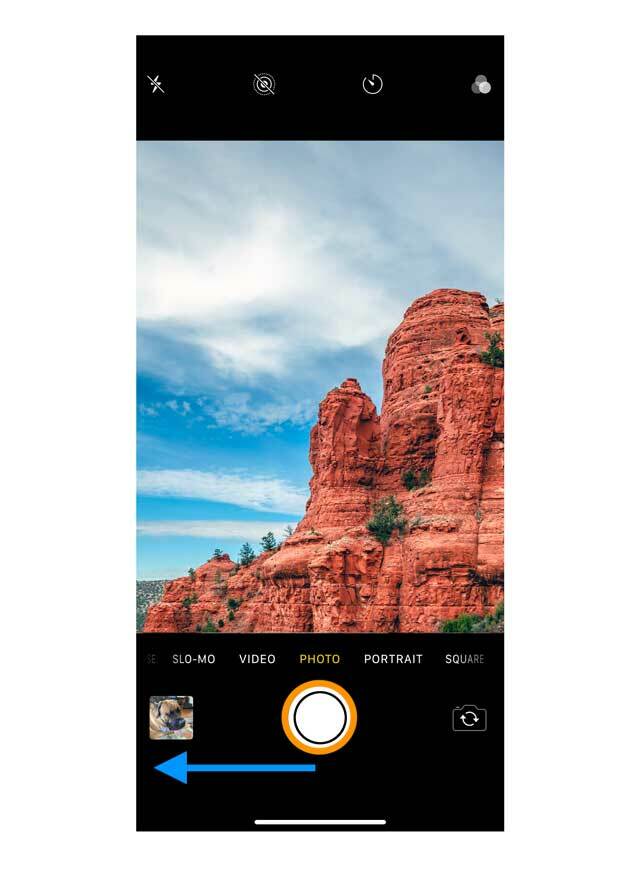
Naturalmente, potresti chiedere "come faccio a scattare foto a raffica?" In iOS 13, invece di scorrere a destra, è necessario tenere premuto il pulsante di scatto e scorrere immediatamente a sinistra. Quindi è un po' diverso qui rispetto a un iOS 12.
Per iPhone e iPad precedenti a iPhone 11, tocca e tieni premuto il pulsante di scatto nella parte inferiore della fotocamera per scattare foto a raffica.
Questa modifica è solo sulla serie iPhone 11: premi il pulsante di scatto e poi sspostalo a sinistra e tienilo premuto per tutto il tempo che desideri per scattare una serie di foto. Per interrompere lo scatto di foto, rilascia il dito.
Modifica la frequenza dei fotogrammi nell'app Fotocamera

La modifica della frequenza dei fotogrammi direttamente nell'app della fotocamera è stata una funzionalità a lungo richiesta per gli iPhone. È finalmente arrivato. Con l'app fotocamera integrata, dovevi scavare nelle impostazioni per modificare la frequenza dei fotogrammi di un video. Ora, se passi alla modalità video, c'è l'opzione nella parte in alto a destra dello schermo per cambiare finalmente sia la risoluzione che la frequenza dei fotogrammi direttamente nell'app della fotocamera.
Puoi anche cambiare la risoluzione video avanti e indietro da 4K e 1080p.